Як експортувати нотатки в Apple Notes як PDF на будь-якому пристрої

Дізнайтеся, як експортувати нотатки в Apple Notes як PDF на будь-якому пристрої. Це просто та зручно.
Багато користувачів транслюють Netflix на своїх смартфонах і iPhone з Android, і американський сервіс подбав про те, щоб покращити потокове передавання з портативних пристроїв. Однак деякі користувачі Android отримують повідомлення Ваш пристрій несумісний із цією версією Netflix щоразу, коли вони намагаються завантажити програму з Play Store . Якщо це стосується і вас, виконайте наведені нижче дії.
Зміст:
Чому мій пристрій не підтримує Netflix?
Ви можете отримати підказку Ваш пристрій несумісний із цією версією Netflix, якщо спробуєте завантажити версію Android TV на свій Android. Крім того, ваш пристрій може бути застарілим і на ньому не працюватиме остання версія. Крім того, якщо ви використовуєте спеціальні ПЗУ, перевірте SafetyNet.
Крім того, оновлюйте мікропрограму телефону та спробуйте скинути налаштування служб Google Play. Хоча останнє не має багато спільного з наявною помилкою.
1. Переконайтеся, що ви встановлюєте правильну версію
Netflix доступний майже на будь-якій платформі, яка спадає вам на думку. Багато з них працюють на Android і спільно використовують Play Store. Отже, якщо ви використовуєте один обліковий запис Google на своєму смартфоні Android і Android TV або Chromebook, переконайтеся, що ви встановлюєте відповідну версію на свій пристрій.
Якщо ви впевнені, що версія підходить для вашого пристрою, але повідомлення «Ваш пристрій несумісний із цією версією» постійно з’являється під час спроби інсталювати Netflix, перевірте наступний крок.
2. Встановіть Netflix за допомогою APK
Якщо встановити Play Store не можна, ви завжди можете завантажити офіційну версію програми за допомогою APK. Служба підтримки Netflix навіть надає файл на своїй сторінці, тож ми схильні вважати, що це обхідний шлях, який вам слід застосувати далі.
Ось як інсталювати Netflix за допомогою APK на вашому Android:
Тепер, якщо у вас старіший пристрій Android, остання доступна версія може не працювати для вас. Ви можете перейти до APK Mirror тут і отримати старішу версію Netflix для Android.
3. Переконайтеся, що ваш пристрій проходить SafetyNet
Якщо ви використовуєте спеціальну ПЗУ, велика ймовірність того, що Netflix не працюватиме, якщо у вас немає повнофункціональних служб Google Play і ваш пристрій не передає протокол SafetyNet. З кожною новою ітерацією Android це стає все важчим і важчим на користувальницьких ПЗУ, особливо якщо ваш пристрій не рутиноване.
Є кілька способів виправити це, але оскільки ми не зосереджуємось на користувальницьких ПЗУ в наших статтях про виправлення, ми не можемо надати докладні інструкції. Ви повинні перевірити root-інструменти, такі як Magisk, і хорошим місцем для початку є форум XDA. Більшість пристроїв мають підфорум, тому шукайте свій пристрій і способи подолання проблеми.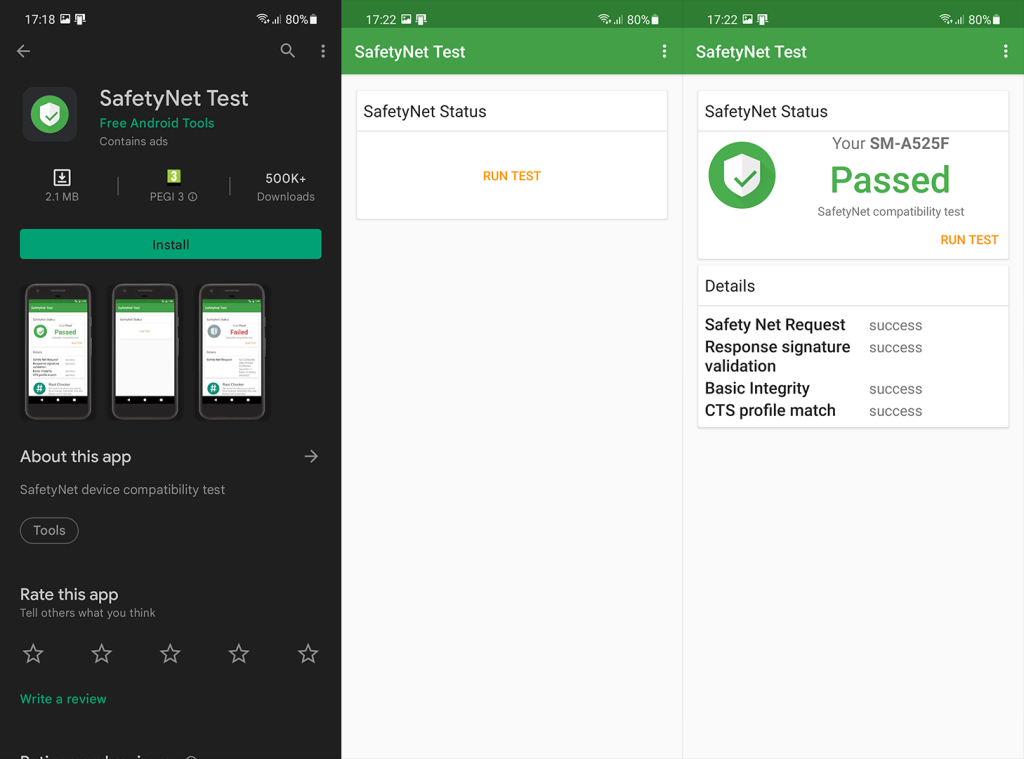
4. Оновіть мікропрограму пристрою
Нарешті, вам потрібно буде постійно оновлювати свій пристрій, щоб Netflix працював. Перейдіть до Налаштування > Система > Оновлення програмного забезпечення та встановіть доступні оновлення, щоб переконатися, що все актуально.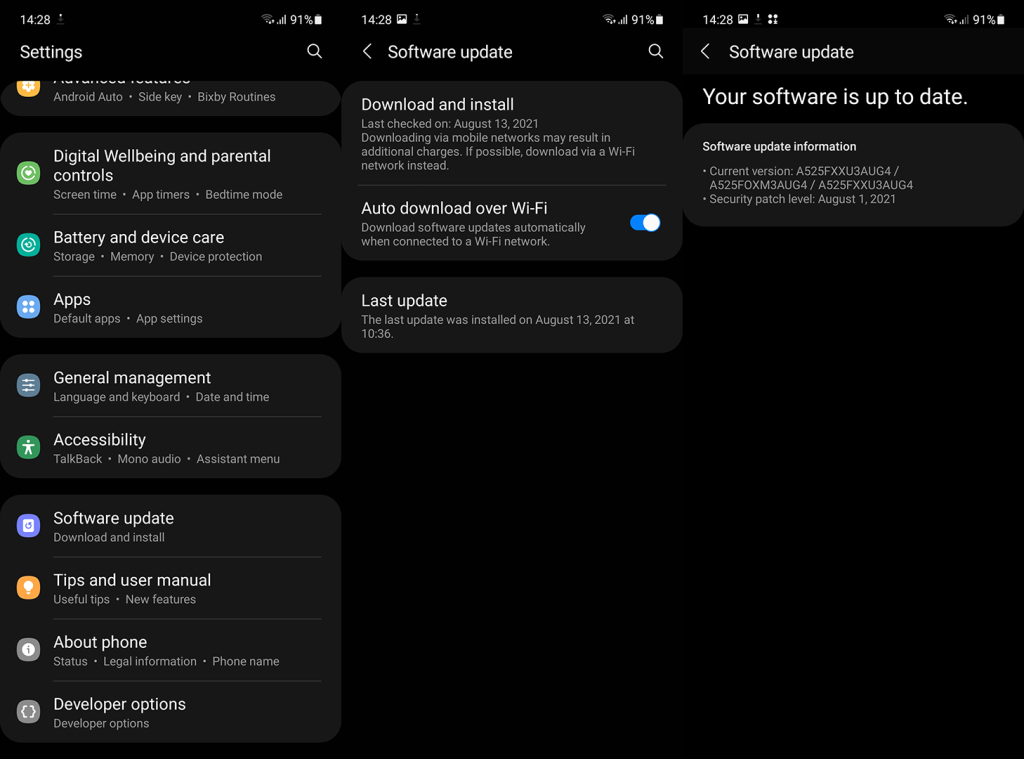
Ви також можете перейти в Налаштування > Програми > Play Store > Пам’ять і очистити всі дані. Зробіть те саме для сервісів Google Play. Хоча зазвичай це не є причиною проблеми.
Це повинно зробити це. Дякуємо за прочитання та можете поділитися своїми думками, запитаннями чи альтернативними рішеннями, про які ми забули згадати. Ви можете зробити це в розділі коментарів нижче. Також перегляньте наші та , щоб краще зрозуміти Android та iOS.
Дізнайтеся, як експортувати нотатки в Apple Notes як PDF на будь-якому пристрої. Це просто та зручно.
Як виправити помилку показу екрана в Google Meet, що робити, якщо ви не ділитеся екраном у Google Meet? Не хвилюйтеся, у вас є багато способів виправити помилку, пов’язану з неможливістю поділитися екраном
Дізнайтеся, як легко налаштувати мобільну точку доступу на ПК з Windows 11, щоб підключати мобільні пристрої до Wi-Fi.
Дізнайтеся, як ефективно використовувати <strong>диспетчер облікових даних</strong> у Windows 11 для керування паролями та обліковими записами.
Якщо ви зіткнулися з помилкою 1726 через помилку віддаленого виклику процедури в команді DISM, спробуйте обійти її, щоб вирішити її та працювати з легкістю.
Дізнайтеся, як увімкнути просторовий звук у Windows 11 за допомогою нашого покрокового посібника. Активуйте 3D-аудіо з легкістю!
Отримання повідомлення про помилку друку у вашій системі Windows 10, тоді дотримуйтеся виправлень, наведених у статті, і налаштуйте свій принтер на правильний шлях…
Ви можете легко повернутися до своїх зустрічей, якщо запишете їх. Ось як записати та відтворити запис Microsoft Teams для наступної зустрічі.
Коли ви відкриваєте файл або клацаєте посилання, ваш пристрій Android вибирає програму за умовчанням, щоб відкрити його. Ви можете скинути стандартні програми на Android за допомогою цього посібника.
ВИПРАВЛЕНО: помилка сертифіката Entitlement.diagnostics.office.com



![[ВИПРАВЛЕНО] Помилка 1726: Помилка виклику віддаленої процедури в Windows 10/8.1/8 [ВИПРАВЛЕНО] Помилка 1726: Помилка виклику віддаленої процедури в Windows 10/8.1/8](https://img2.luckytemplates.com/resources1/images2/image-3227-0408150324569.png)
![Як увімкнути просторовий звук у Windows 11? [3 способи] Як увімкнути просторовий звук у Windows 11? [3 способи]](https://img2.luckytemplates.com/resources1/c42/image-171-1001202747603.png)
![[100% вирішено] Як виправити повідомлення «Помилка друку» у Windows 10? [100% вирішено] Як виправити повідомлення «Помилка друку» у Windows 10?](https://img2.luckytemplates.com/resources1/images2/image-9322-0408150406327.png)


